従業員向けスタートガイド
S1249|「雇用契約の更新」タスク提出方法
勤務先から発行された「雇用契約の更新」タスクの提出方法をご説明します。
1.オフィスステーションへログイン
「ログインID」「パスワード」を入力し、[ログイン]をクリックします。
関連記事
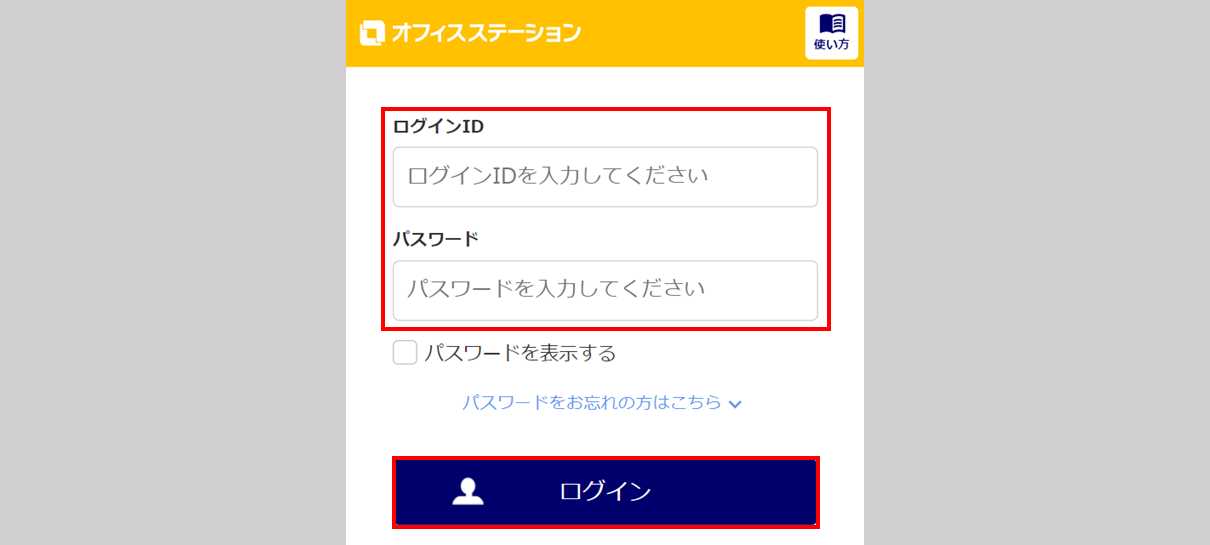
2.雇用契約の更新タスクの提出
ログイン後、未完了タスクの「雇用契約の更新」をクリックします。
※タスク一覧に「雇用契約の更新」が表示されていない場合、管理者からのタスク発行がおこなわれていません。
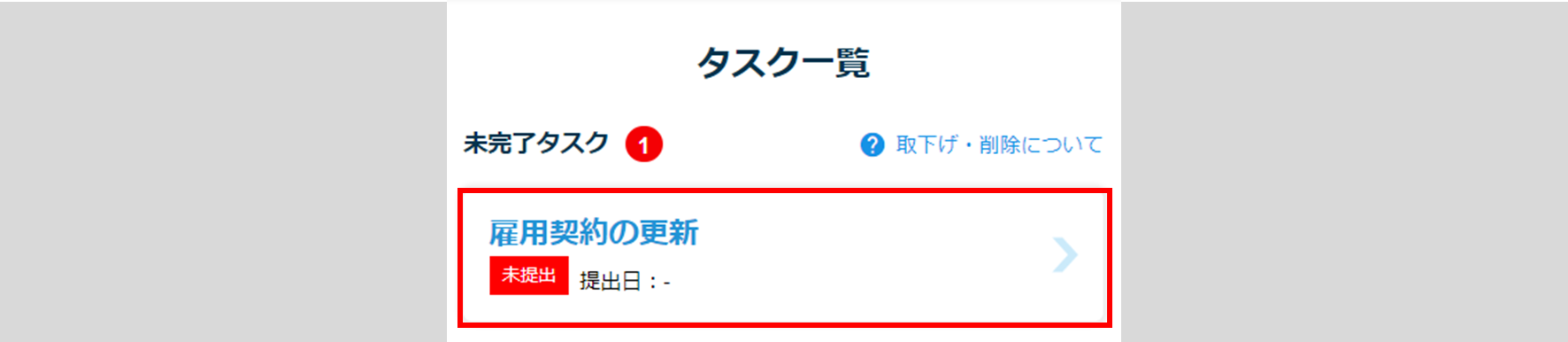
合意が必要な書類の一覧が表示されます。
従業員ご本人および身元保証人の合意の要否により、操作方法が異なります。
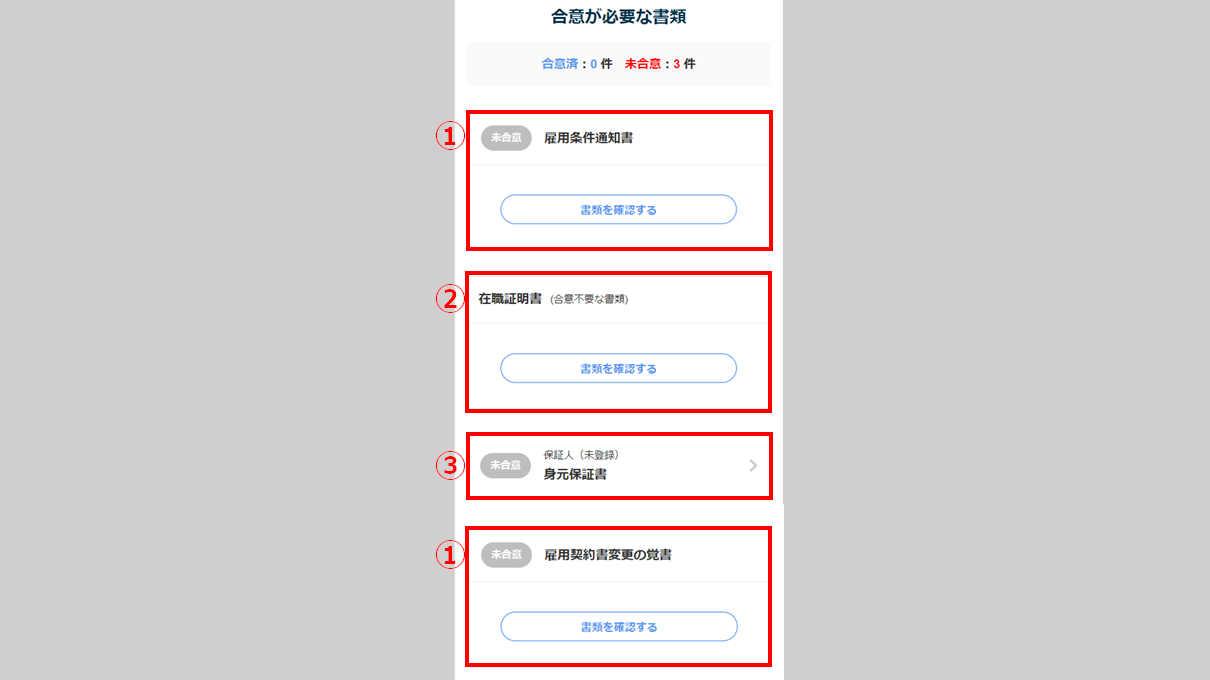
- ①従業員ご本人の合意のみが必要な書類の確認
雇用契約書(雇用条件通知書など)、入社誓約書や秘密保持契約書などの書類を確認し、合意をおこないます。
操作方法の詳細は、下記関連記事内「従業員ご本人の合意のみが必要な書類の確認」をご確認ください。
- ②合意が不要な書類の確認
書類の名称横に(合意不要な書類)と表示されている書類です。書類の内容を確認します。
操作方法の詳細は、下記関連記事内「合意が不要な書類の確認」をご確認ください。
- ③従業員ご本人と身元保証人の合意が必要な書類の確認
身元保証書などの第三者の身元保証人の合意が必要な書類では、身元保証人にサイン(合意)の依頼をおこないます。
操作方法の詳細は、下記関連記事内「従業員ご本人と身元保証人の合意が必要な書類の確認」をご確認ください。
関連記事
書類の確認および合意が必要な書類に合意後、「合意済:」に件数があがり、「未合意:0件」となっているか確認します。
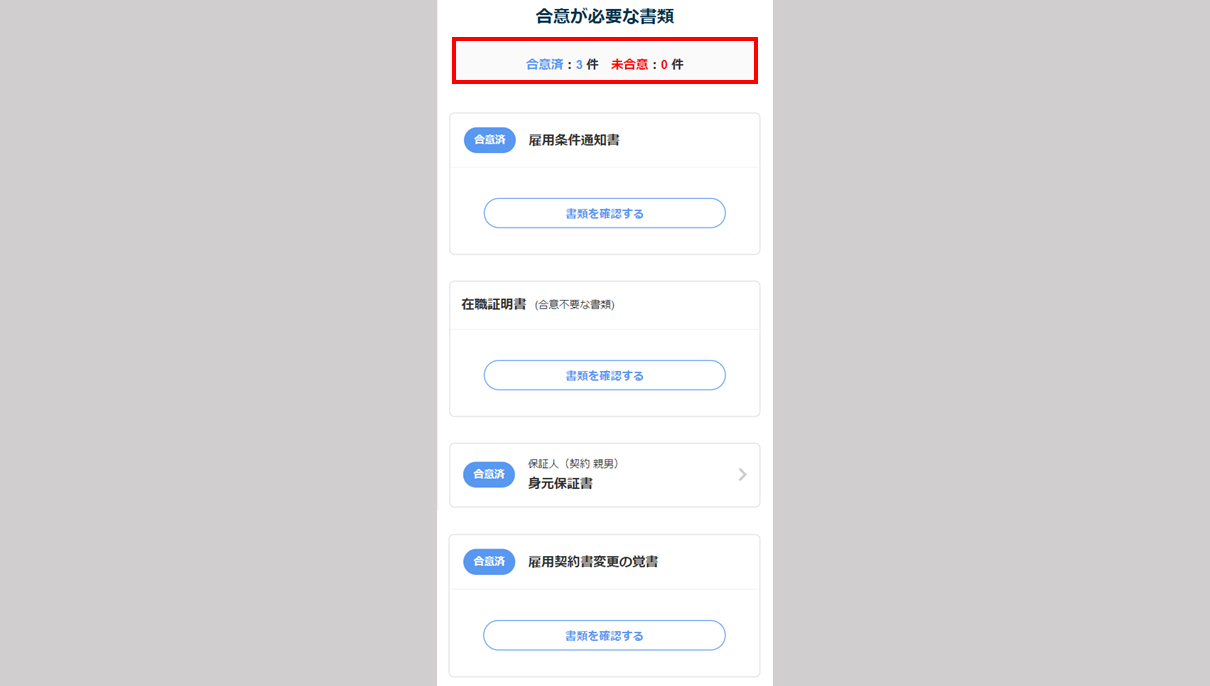
画面最下部に[次へ]と表示されている場合、[次へ]をクリックし、「承認者の設定」に進みます。
画面最下部に[提出する]と表示されている場合、[提出する]をクリックすると、「雇用契約の更新」タスクの提出は完了です。
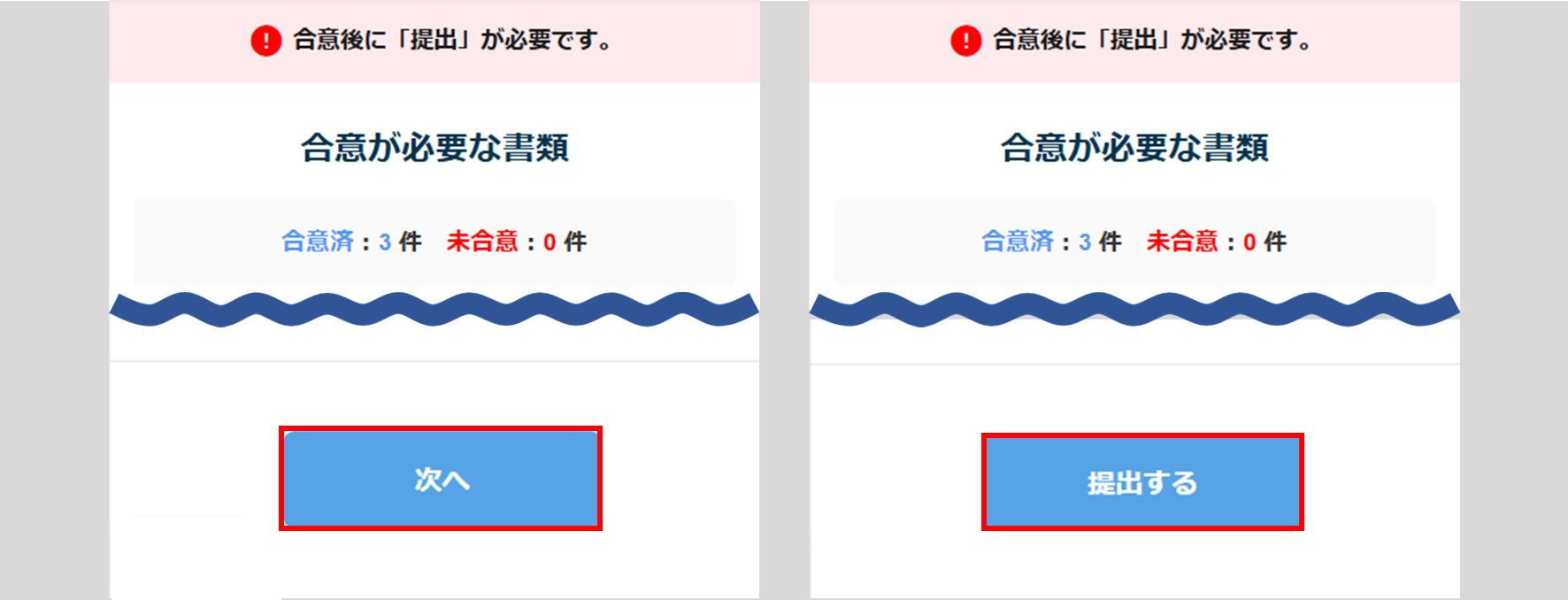
承認者の設定
承認者の変更がなければ、[提出する]をクリックします。
承認者の変更をおこなう場合は、[選択]をクリックし、承認者を選択し、[提出する]をクリックします。
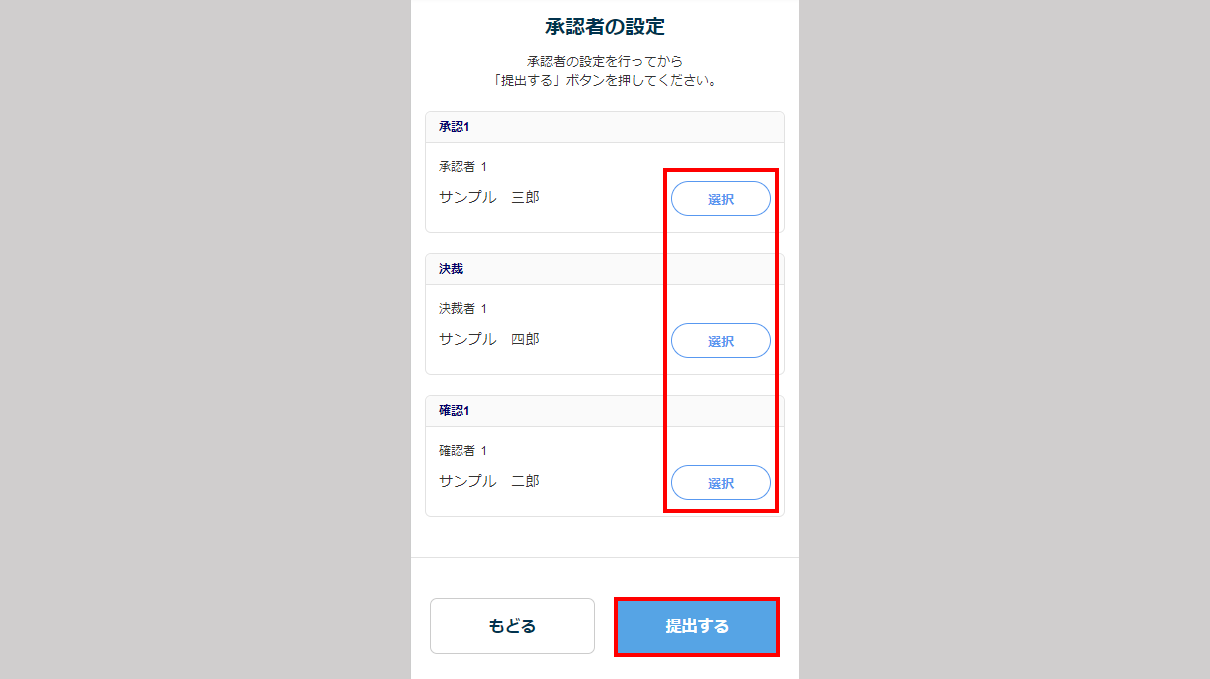
以上で、「雇用契約の更新」タスクの提出は完了です。